Куда делось место на диске: работаем с программой Scanner
Куда делось место на диске, если я работаю только в офисных приложениях и практически ничего не скачиваю в интернете? Операционная система Windows 10, архивация данных отключена, короче не знаю, что и думать. Жёсткий диск у меня 1 ТБ, стараюсь держать на нём 100 ГБ свободного места, но не получается! Очистку жёсткого диска провожу раз в неделю с помощью встроенных средств Windows 10, ещё дополнительно использую программу CCleaner, регулярно очищаю папки временных файлов Temp, польза от всего этого конечно есть, 1 ГБ мусора удаляется, но через день, другой появляется 2 ГБ. "Админушка", подскажи пожалуйста хорошую программу, которая бы мне наглядно и быстро показала все существующие в операционной системе папки (включая скрытые) и сколько каждая из них весит, а дальше я уже сама разберусь. Варвара!
Куда делось место на диске
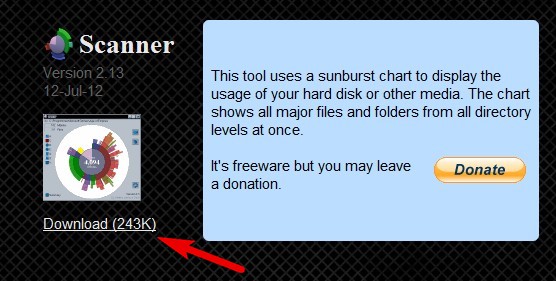

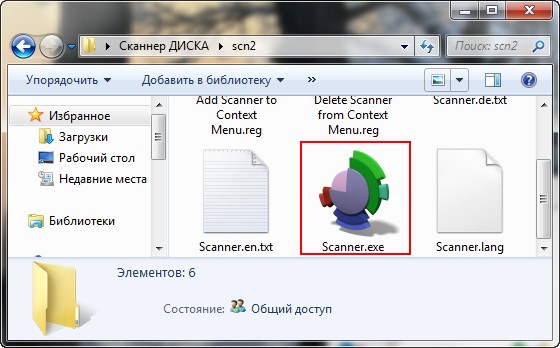
Запускаем утилиту и сразу нажимаем на интересующий нас диск, например выберем системный диск C:
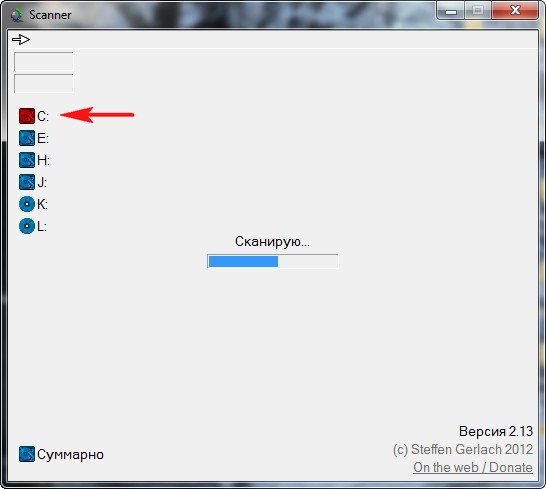
Итак, программа запущена. Смотрите друзья. Вы можете сказать: «Что за фигня такая, прямо картина, в стиле художников-авангардистов? На самом деле, это мой диск (C:). Да, именно в таком ракурсе, через несколько секунд после запуска программы, предстаёт мой системный диск (C:).
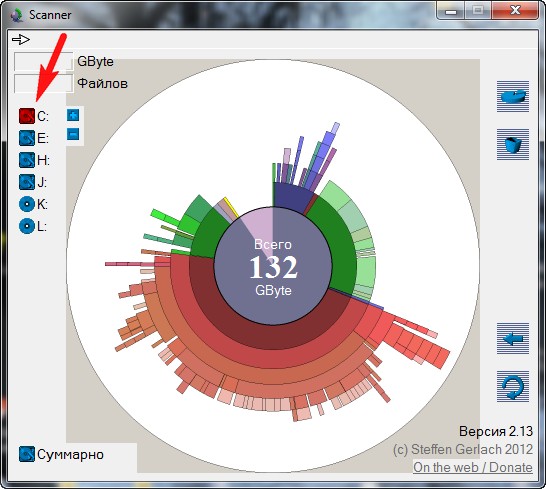
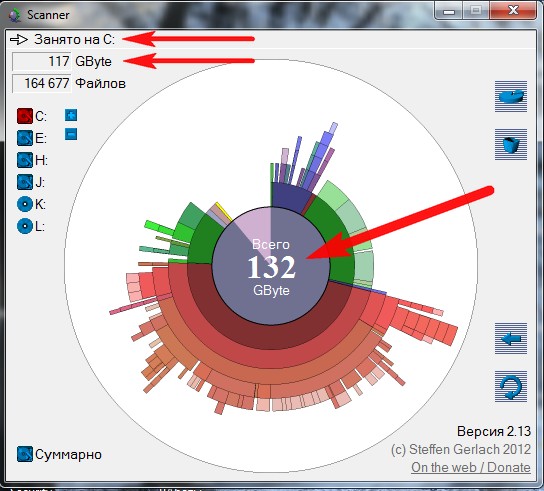
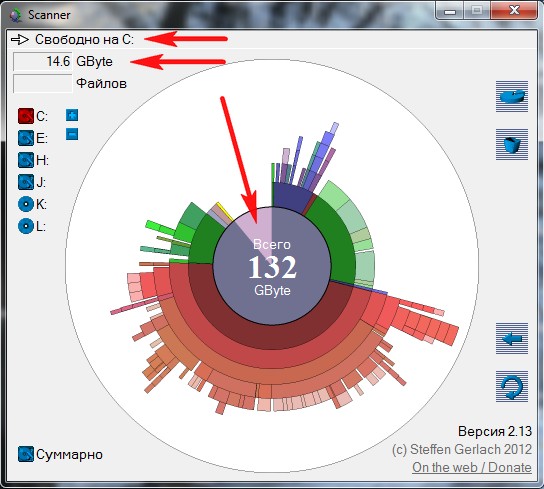
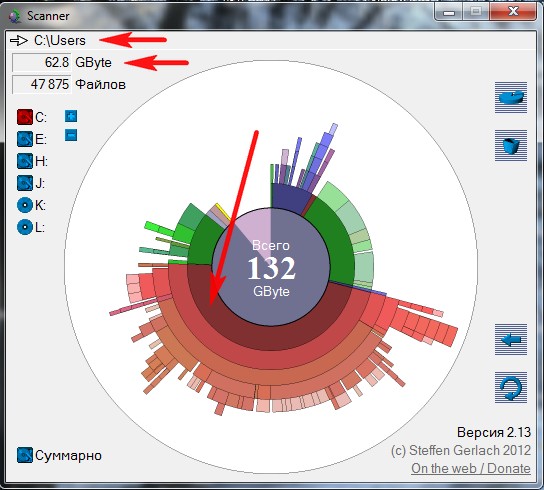
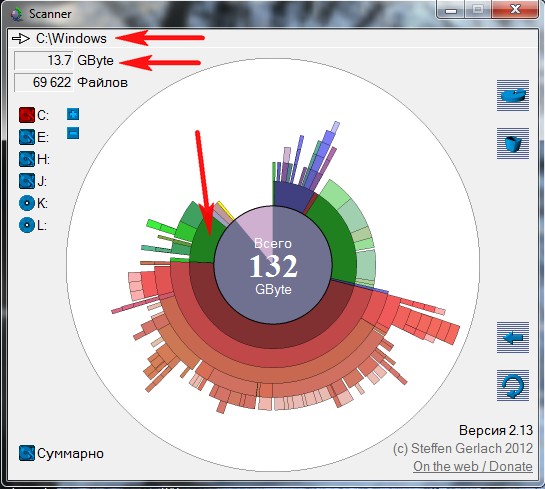
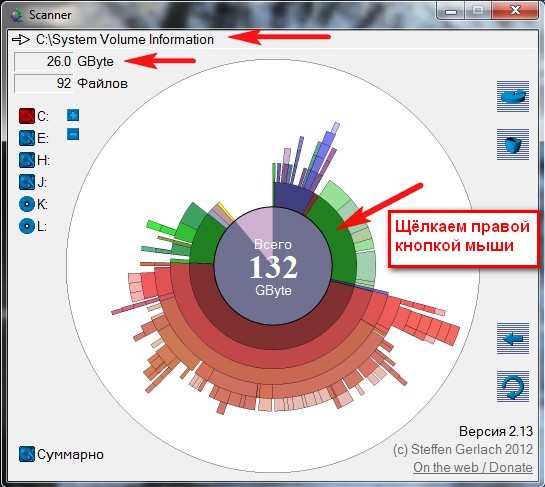
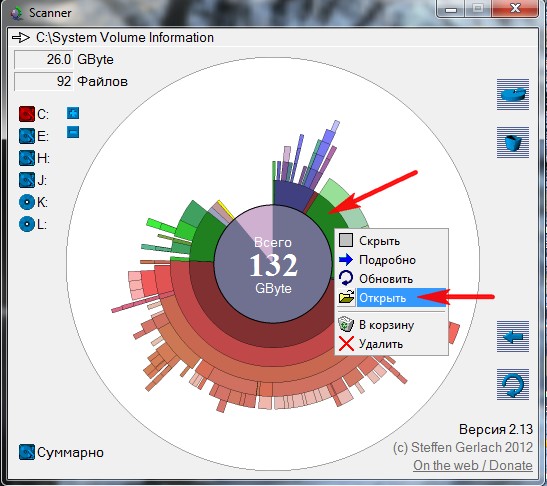
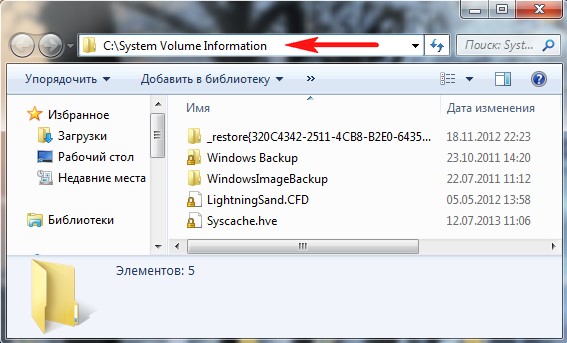
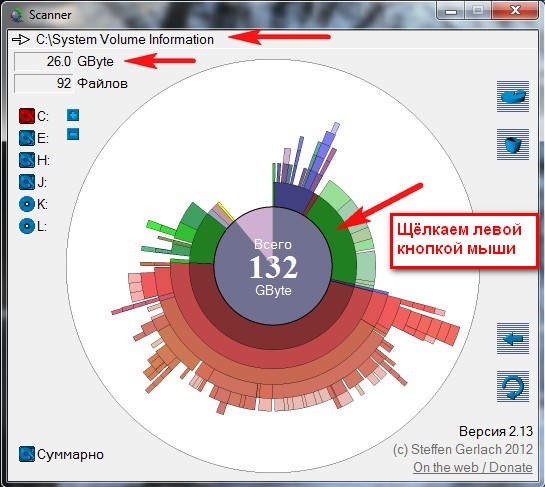
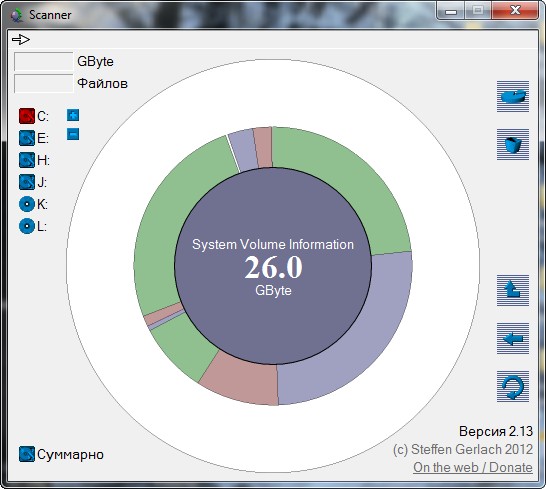
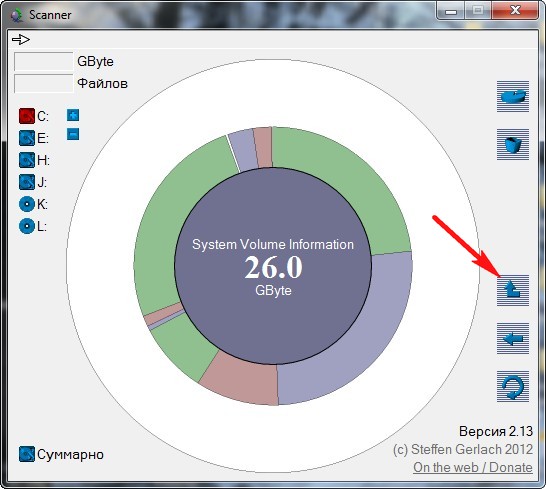
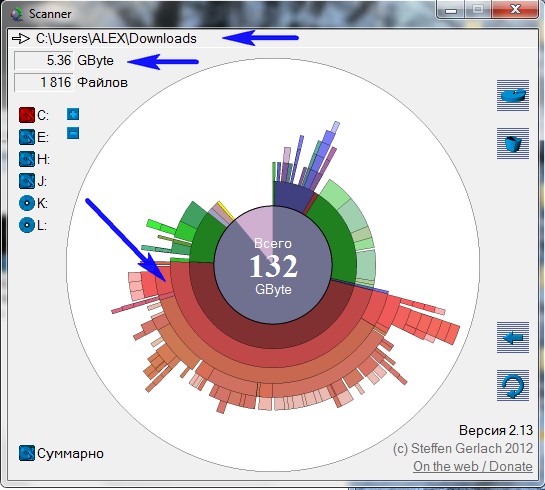
Похожие статьи:
Ctrl
Enter
Заметили ошибку
Выделите и нажмите Ctrl+Enter